
အလိုအလျောက် System update သည်သင့်အား OS စွမ်းဆောင်ရည်, ၎င်း၏ယုံကြည်စိတ်ချရမှုနှင့်လုံခြုံမှုကိုထိန်းသိမ်းရန်ခွင့်ပြုသည်။ သို့သော်တစ်ချိန်တည်းမှာပင်လူအများစုသည်ကွန်ပျူတာပေါ်တွင်ဗဟုသုတမရှိသည့်အရာတစ်ခုခုကိုဖြစ်ပေါ်နေသည့်အသုံးပြုသူများစွာနှင့်မတူကြပါ။ ထို့ကြောင့် Windows 8 သည်နောက်ဆုံးသတင်းများကိုအလိုအလျောက်တပ်ဆင်ခြင်းကိုပိတ်ထားနိုင်စွမ်းကိုပေးသည်။
Windows 8 တွင်အလိုအလျောက်အသစ်ပြောင်းခြင်းများကိုပိတ်ပါ
၎င်းကိုကောင်းမွန်သောအခြေအနေတွင်ထိန်းသိမ်းရန်စနစ်ကိုပုံမှန်အဆင့်မြှင့်ထားရမည်။ အသုံးပြုသူသည်နောက်ဆုံးပေါ်မိုက်ခရိုဆော့ဖ်ဖွံ့ဖြိုးတိုးတက်မှုများကိုတည်ဆောက်ရန်မလိုချင်သောသို့မဟုတ်မေ့လျော့ခြင်းမရှိသောကြောင့် Windows 8 သည်သူ့အတွက်လုပ်ပေးသည်။ သို့သော်သင်အမြဲတမ်းအလိုအလျောက်မွမ်းမံမှုကိုအမြဲတမ်းပိတ်ထားပြီးဤလုပ်ငန်းစဉ်ကိုသင်၏လက်ထဲသို့ယူသွားနိုင်သည်။နည်းလမ်း 1 - အလိုအလျောက်မွမ်းမံချက်များကိုမွမ်းမံမှုများအလယ်တွင်ပိတ်ပါ
- ပထမ ဦး စွာ "Control Panel" ကိုသင်မည်သည့်နည်းဖြင့်မဆိုဖွင့်ပါ။ ဥပမာအားဖြင့်, ရှာဖွေမှုသို့မဟုတ်ဘေးထွက် panel ကိုဆွဲထားပါ။
- ယခု "Windows Update Center" ဒြပ်စင်ကိုရှာပြီး၎င်းကိုနှိပ်ပါ။
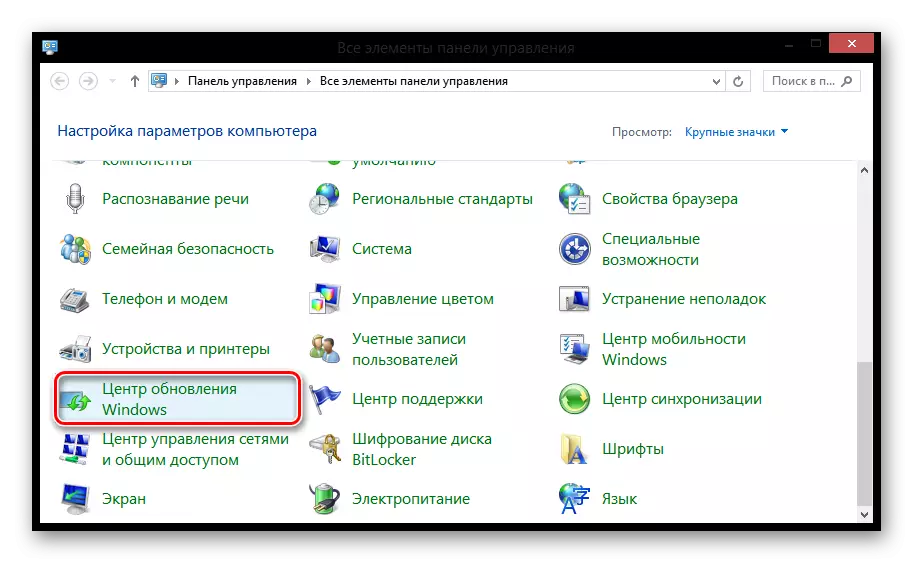
- ဘယ်ဘက်မီနူးတွင်ဖွင့်လှစ်သော 0 င်းဒိုးတွင် "Settings" ကိုရှာပြီး၎င်းကိုနှိပ်ပါ။
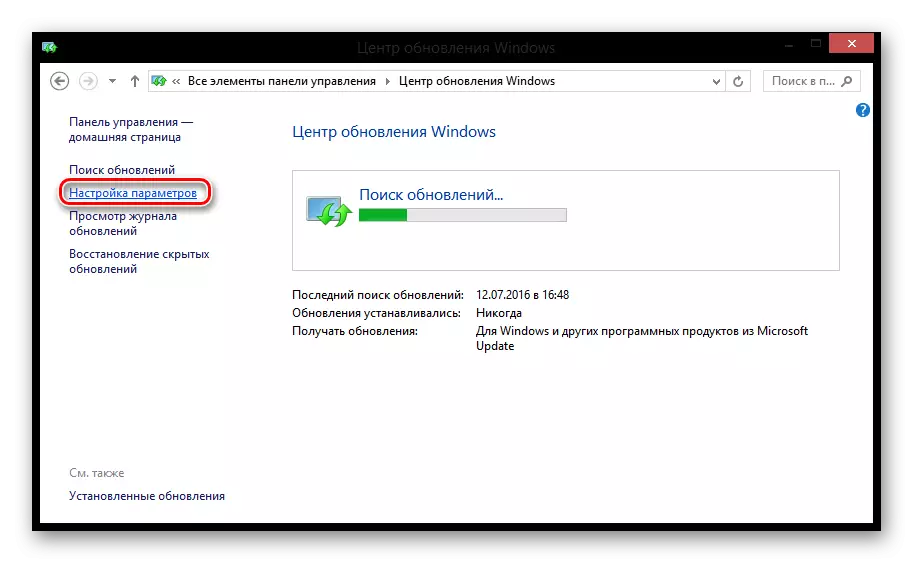
- Drop-down menu ထဲမှ "အရေးကြီးသောနောက်ဆုံးသတင်းများ" ဟူသောအမည်ဖြင့်ပထမစာပိုဒ်တွင်ဤနေရာတွင်နှစ်သက်သောပစ္စည်းကိုရွေးချယ်ပါ။ သင်လိုချင်သောအရာပေါ် မူတည်. ရှာဖွေမှုများကိုယေဘုယျအားဖြင့်တီထွင်မှုများကိုယေဘုယျအားဖြင့်ဖြစ်စေ, ရှာဖွေမှုကိုခွင့်ပြုရန်တားမြစ်နိုင်သည်။ ထို့နောက် OK ကိုနှိပ်ပါ။
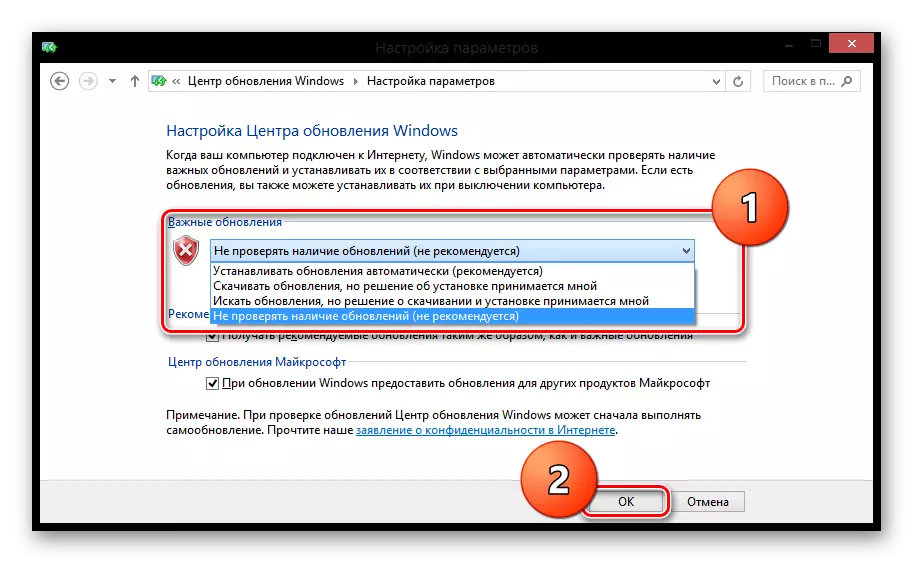
သင်၏ခွင့်ပြုချက်မရပဲယခု update များကိုသင်၏ကွန်ပျူတာပေါ်တွင်တပ်ဆင်မည်မဟုတ်ပါ။
နည်းလမ်း 2 - Windows Update Center ကို disconnect
- နောက်တဖန်ပထမအဆင့်မှာ Control Panel ကိုဖွင့်ရန်ဖြစ်သည်။
- ထို့နောက်ဖွင့်လှစ်သောပြတင်းပေါက်၌ "အုပ်ချုပ်ရေး" ဒြပ်စင်ကိုရှာပါ။
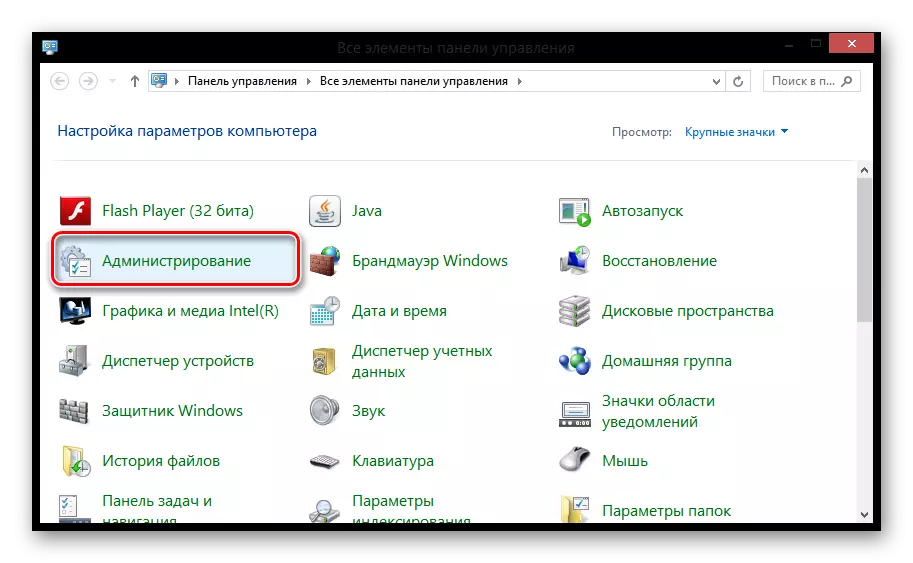
- ဒီနေရာမှာ "0 န်ဆောင်မှုများ" ကိုရှာပါ, ပြီးတော့အဲဒါကိုနှစ်ချက်နှိပ်ပါ။
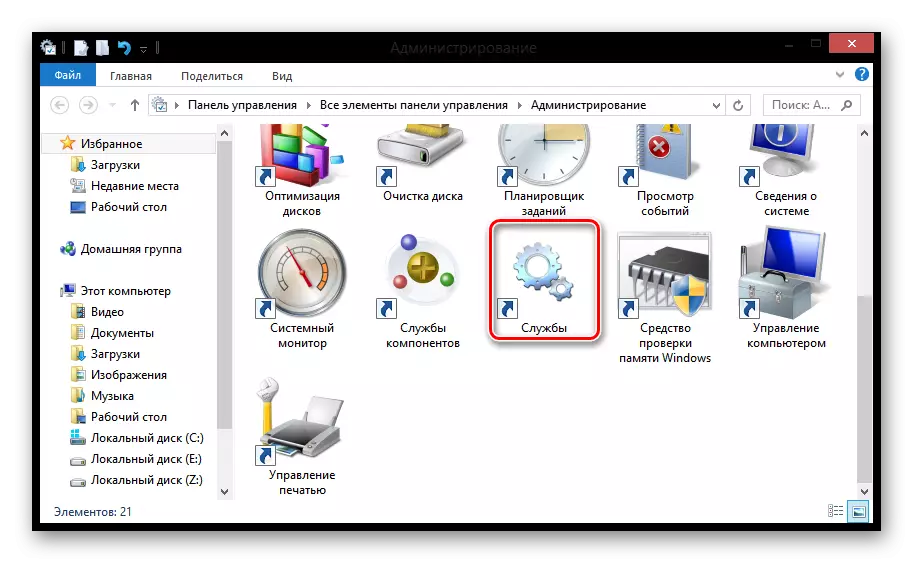
- အောက်ခြေတွင်နီးပါးဖွင့်လှစ်သော 0 င်းဒိုးတွင် Windows Update Center String ကိုရှာပြီး၎င်းကိုနှိပ်ပါ။
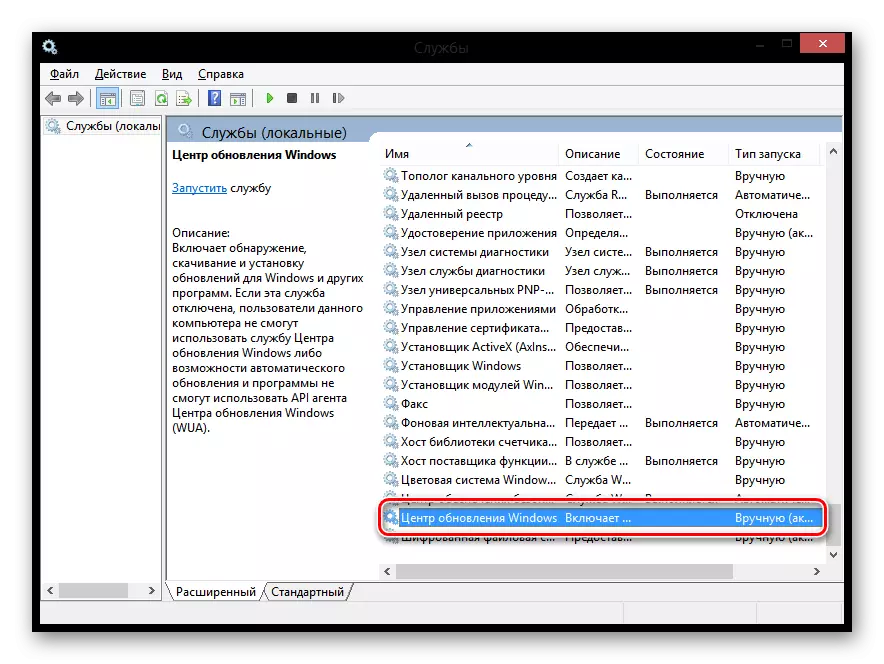
- ယခု Run အမျိုးအစား drop-down menu ရှိဘုံချိန်ညှိချက်များတွင် "Disabled" ကိုရွေးပါ။ ထို့နောက် "stop" ခလုတ်ကိုနှိပ်ခြင်းဖြင့်လျှောက်လွှာကိုရပ်တန့်ရန်သေချာပါစေ။ လုပ်ဆောင်မှုအားလုံးကိုသိမ်းရန် "OK" ကိုနှိပ်ပါ။
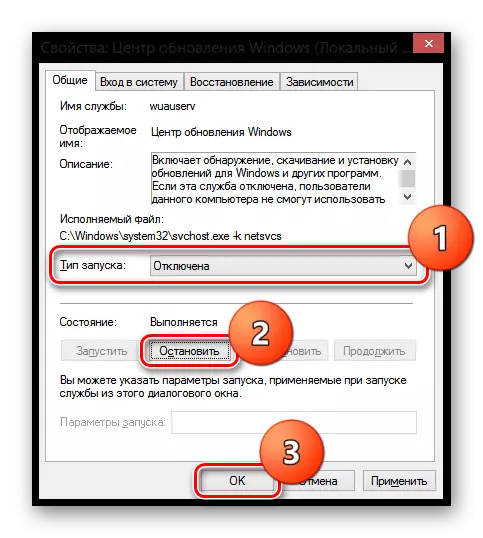
ထို့ကြောင့်သင်သည်မွမ်းမံမှု၏ဗဟိုမှအနည်းငယ်သာအခွင့်အရေးမထားခဲ့ပါ။ သင်ကိုယ်တိုင်မလိုအပ်ဘဲမစိုးရိမ်ပါနှင့်။
ဤဆောင်းပါးတွင်ကျွန်ုပ်တို့အလိုအလျောက်မွမ်းမံမှုများပြုလုပ်နိုင်သည့်နည်းလမ်းနှစ်မျိုးကိုကျွန်ုပ်တို့ကြည့်ရှုခဲ့သည်။ သို့သော်ကျွန်ုပ်တို့သည်သင်လုပ်သင့်သည်မဟုတ်ပါ, အကြောင်းမှာအသစ်မွမ်းမံမှုများအသစ်များထုတ်ပြန်ခြင်းကိုမလိုက်နာပါကလုံခြုံရေးစနစ်လျော့နည်းသွားလိမ့်မည်။ သတိထားပါ!
